TEMUで買い物する時、「この支払い方法、やっぱり変えたい!」って思うこと、あるよな?残念ながら、注文確定後だと支払い方法の変更はほぼ不可能だ!でも安心しろ。登録済みの支払い方法を管理したり、コンビニ払いなら例外的に変更できるケースもあるぞ。この記事で、TEMUの支払い方法変更に関するすべてを秒速で解説する!
注文確定後の支払い方法変更は「ほぼ不可能」!
ここが一番重要だ!TEMUでは、一度注文を確定してしまうと、その注文の支払い方法を変更することは基本的にできないんだ。
- 唯一の手段は「キャンセルして再注文」:どうしても支払い方法を変えたいなら、商品が「出荷前」の状態であれば、一度その注文をキャンセルしてから、希望の支払い方法で再度注文し直すしかないぞ。
- 注意点:キャンセルすると、使ったクーポンが戻ってこない可能性や、商品の在庫状況、価格が変わってしまうリスクがあるから注意が必要だ!
コンビニ払いなら変更できるケースも!
例外的に、コンビニ払いを選択した場合は、まだ支払いが完了していなければ、別の支払い方法に変更できる可能性があるぞ!
- 変更手順:
- マイページの「ご注文」をタップ。
- 該当する注文を選択し、「支払い方法の変更」ボタンが表示されていれば、そこから別の支払い方法を選択して「決済の再試行」をタップすればOKだ。
- 【超重要】二重払いに注意!:コンビニでの支払いがすでに完了しているのに、アプリ上で支払い方法を変更して再度決済してしまうと、二重払いになるリスクがあるぞ!もし二重払いになってしまった場合は、すぐにカスタマーサービスに連絡してくれ。
登録済み支払い方法の追加・削除・編集は簡単!
これから使う支払い方法を管理したり、不要なカード情報を削除したりするのは、アプリやウェブサイトからいつでもできるぞ!
アプリからの変更手順
- TEMUアプリを開き、画面下の「マイページ(お客様)」をタップ。
- 画面右上の歯車アイコン(設定)をタップ。
- 「お支払い方法」を選択。
- ここで、以下の操作ができるぞ!
- 新しいカードを追加:「新しいカードを追加する」をタップして情報を入力。
- 既存のカード情報を編集:該当カードの右にある「編集」をタップし、「カードを編集」を選択。
- 登録済みカードを削除:該当カードの右にある「編集」をタップし、「カードを削除」を選択。
ウェブサイトからの変更手順
- Temu.comにログインし、画面右上の「マイアカウント」を開く。
- 「お支払い方法」をクリック。
- ここから、新しいカードの追加や、既存カード情報の編集・削除ができるぞ。
TEMUで使える支払い方法はコレだ!賢く選んで安心ショッピング!
TEMUでは、様々な支払い方法に対応しているぞ!安全面や利便性を考えて、自分に合った方法を選ぼう!
- 主要なクレジットカード/デビットカード(Visa, Mastercard, Discover, American Express, JCB, Diners Club, Maestro)
- PayPay
- PayPal
- Apple Pay
- Google Pay
- コンビニ払い
- Paidy(後払い)
- Temuクレジット
【おすすめは「経由サービス」!】
クレジットカード情報を直接入力したくない場合は、PayPal、PayPay、Apple Pay、Google Payなど、決済サービスを経由する方法が特におすすめだ!万が一の際にも、カード情報の流出リスクを抑えられるぞ。
まとめ:TEMUの支払い方法は「注文前」に最終確認が命!
TEMUでの支払い方法変更は、注文確定後には基本的にできないから、購入前にしっかり確認する癖をつけようぜ!登録済みの支払い方法の追加や削除はいつでも可能だから、常に最新の状態に保っておくと便利だ。
そして、安全性を重視するなら、PayPalやPayPayなどの決済サービスを経由して支払うのが賢い選択だ!これらの情報を頭に入れて、これからもTEMUでの爆速お得ショッピングを楽しもうぜ!
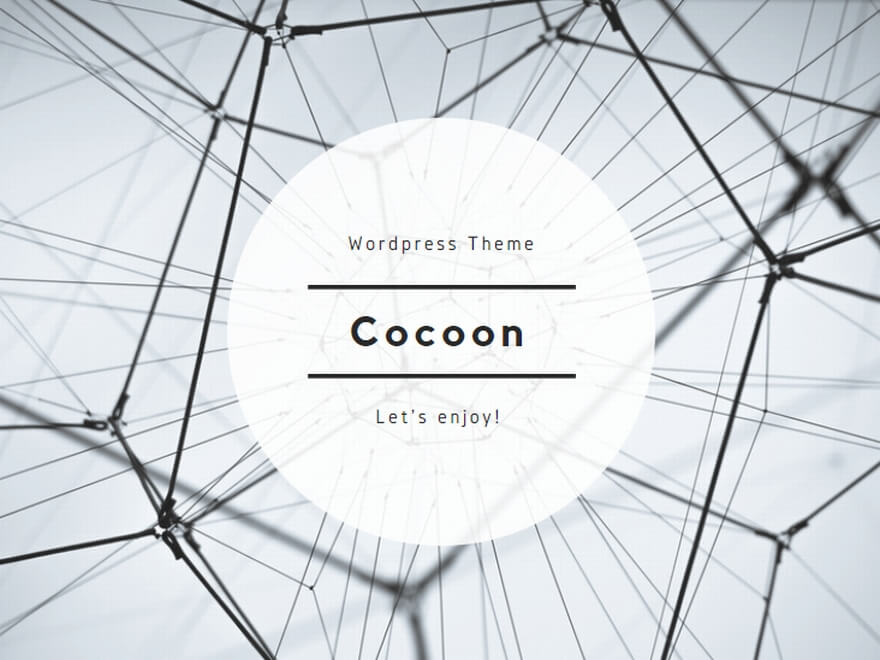
コメント